Cum să adăugați HTML pentru a afișa conținut suplimentar într-un formular de înregistrare WordPress?
Publicat: 2023-03-13Doriți să aflați cum să adăugați HTML pentru a afișa conținut suplimentar într-un formular de înregistrare WordPress? Dacă da, acest articol este pentru tine!
HTML (Hyper Text Mark Up Language) este un limbaj de codare folosit pentru a crea pagini web de la zero.
Cu toate acestea, în WordPress, folosim doar o mică parte din acesta pentru a controla structura conținutului. Deci, puteți include text suplimentar, imagini și videoclipuri în postările dvs. WordPress.
Același lucru se poate face folosind câmpul de formular HTML din formularele de înregistrare WordPress. Este o modalitate excelentă de a oferi informații sau instrucțiuni suplimentare pentru utilizatorii care se înscriu pe site-ul dvs.
Mai jos, am pregătit un ghid simplu pentru a vă arăta cum să adăugați HTML la formularul de înregistrare WordPress. Să începem!
Cuprins
Ce este câmpul formular HTML? De ce să adăugați HTML în formularul de înregistrare WordPress?
Oamenii tind să se ferească de aspectul tehnic al HTML. Mai ales, atunci când trebuie să adăugați HTML la ceva atât de simplu ca un formular de înregistrare.
Dar cu câmpul formular HTML din WordPress, nu este nimic de care să vă faceți griji. Câmpul HTML utilizează doar codificare minimă, ceea ce este foarte ușor de înțeles.
Odată ce adăugați acest câmp în formularul de înregistrare, îl puteți personaliza pentru a oferi informații suplimentare sau instrucțiuni pentru utilizatorii care se înregistrează pe site-ul dvs.
Pe lângă asta, domeniul este benefic din mai multe alte motive:
- Creșteți implicarea utilizatorilor : elementele vizuale precum imaginile sau videoclipurile pot îmbunătăți implicarea utilizatorilor. De asemenea, îi încurajează pe utilizatori să finalizeze procesul de înregistrare.
- Personalizare : Adăugarea HTML la formularul de înregistrare vă permite să vă personalizați formularul pentru a se potrivi mai bine cu designul și brandingul site-ului dvs. Acest lucru face ca site-ul să iasă în evidență și să arate mai profesional.
- Prezentați oferte speciale : dacă oferiți o ofertă specială sau derulați o promoție, HTML vă poate ajuta să prezentați astfel de informații. Acest lucru încurajează utilizatorii să se înscrie pe site-ul dvs.
Acestea sunt câteva motive pentru care ar trebui să adăugați HTML în formularul de înregistrare WordPress. Suntem siguri că poți veni cu mai multe.
Acestea fiind spuse, haideți să explorăm cea mai bună modalitate de a adăuga HTML într-un formular de înregistrare WordPress.
Cel mai bun mod de a adăuga un câmp HTML în formularele de înregistrare pentru a afișa conținut suplimentar
Cel mai bun mod de a adăuga un câmp HTML în formularele de înregistrare este cu ajutorul unui plugin de formular de înregistrare.
Aceste plugin-uri vă permit să adăugați câmpuri HTML la formularele dvs. de înregistrare WordPress fără bătăi de cap.
Există atât de multe opțiuni din care să alegeți. Cu toate acestea, vă sugerăm pluginul User Registration, un plugin pentru formularul de înregistrare cu drag-and-drop.
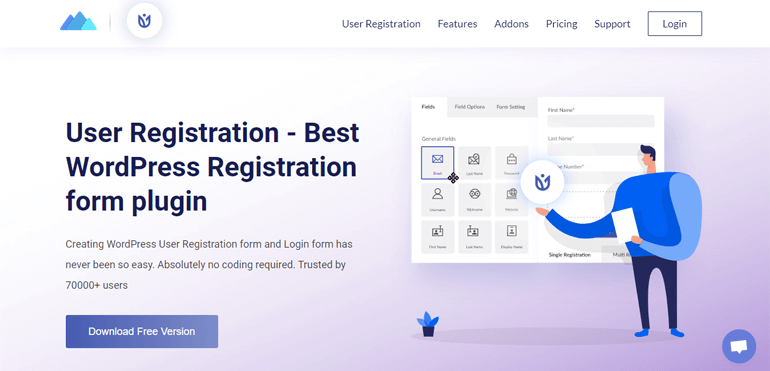
Vă permite să creați formulare nelimitate chiar și cu versiunea gratuită. În mod similar, veți primi câmpuri nesfârșite de adăugat la formularele de înregistrare.
În plus, înregistrarea utilizatorului vă permite:
- Creați un cont de profil de utilizator intuitiv și bine conceput cu o imagine de profil.
- Exportați formularele de înregistrare cu un singur clic și importați-le pe același site sau pe alt site.
- Creați cu ușurință formulare de înregistrare în mai mulți pași.
- Creați formulare de înregistrare WooCommerce și sincronizați-le cu pagina de plată.
Dar, mai presus de toate, pluginul bogat în funcții vine cu diverse suplimente, inclusiv suplimentul Advanced Fields.
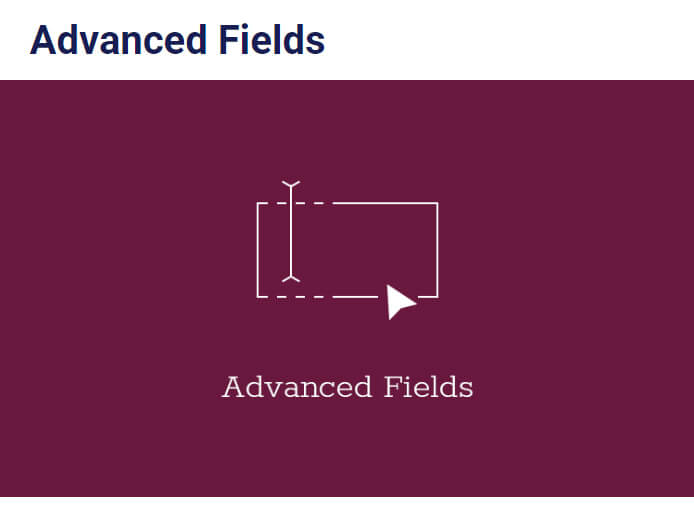
Acest supliment vă ajută să deblocați câmpuri avansate, cum ar fi câmpul HTML pentru formularul de înregistrare. Și de asta ai nevoie aici.
Având în vedere caracteristicile sale puternice, vom folosi înregistrarea utilizatorilor pentru acest tutorial.
Ghid pas cu pas pentru adăugarea HTML în formularul de înregistrare WordPress
Pentru a afla cum să adăugați un câmp HTML pentru a adăuga conținut suplimentar la formularul de înregistrare, urmați pașii simpli de mai jos:
Pasul 1: Instalați și activați User Registration Pro
Într-adevăr, puteți crea formulare simple cu versiunea gratuită a pluginului. Cu toate acestea, câmpul HTML se află în secțiunea Câmpuri avansate .
Și pentru a debloca acest câmp, veți avea nevoie de suplimentul Advanced Fields , care vine doar cu versiunea premium a pluginului.
Procesul de instalare a User Registration Pro este destul de simplu. Doar vizitați site-ul oficial al pluginului, unde veți vedea 3 planuri de prețuri diferite.
Veți primi suplimentul Advanced Fields pentru toate planurile, așa că achiziționați planul conform bugetului și cerințelor dvs.
După aceea, veți primi un link către e-mailul dvs. Urmați linkul și obțineți acces la tabloul de bord al contului dvs.
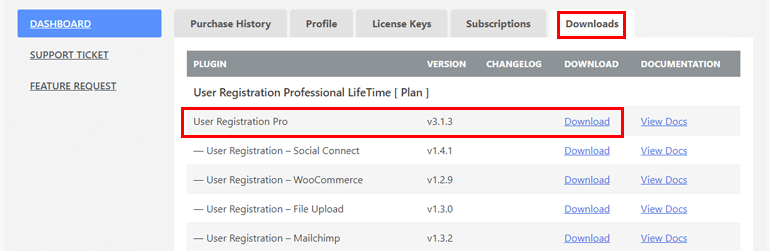
De acolo, puteți descărca versiunea pro a pluginului și puteți obține cheia de licență din fila Cheie de licență .
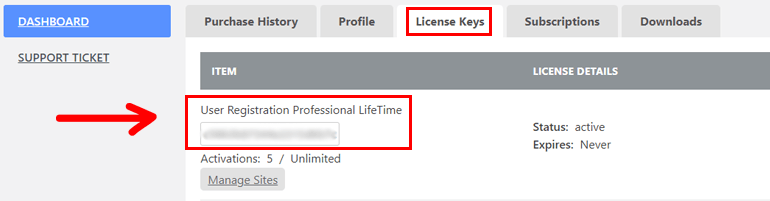
După aceea, reveniți la tabloul de bord WordPress și navigați la Pluginuri >> Adăugați nou . Și pur și simplu faceți clic pe butonul Încărcați pluginul .
Apoi, alegeți fișierul zip User Registration Pro pe care l-ați descărcat înainte și apăsați Instalați acum .
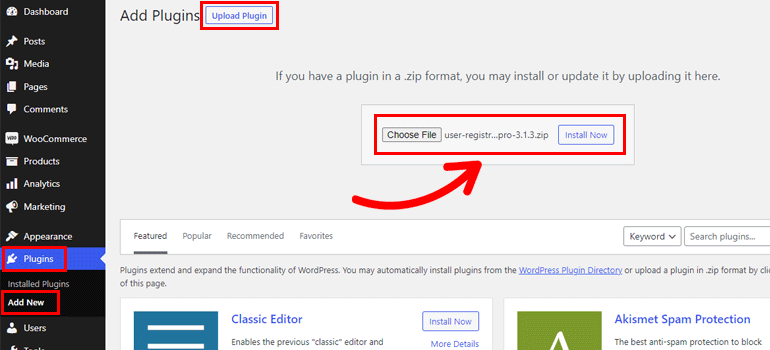
Acum, lipiți cheia de licență în zona necesară și Activați pluginul pe site-ul dvs.
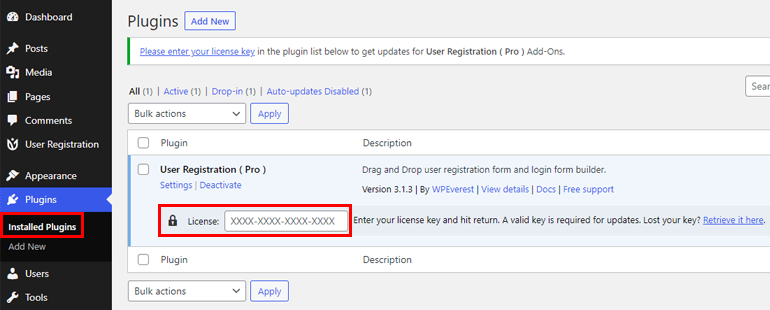
Dacă aveți nevoie de întregul proces de instalare și configurare în detaliu, urmați acest link despre cum să instalați User Registration Pro.
După ce ați configurat corect pluginul, puteți trece la pasul următor.
Pasul 2: Instalați și activați Add-on-ul Advanced Fields
Acum că aveți versiunea premium, puteți accesa cu ușurință suplimentul Advanced Fields .
Deci, navigați la Înregistrare utilizator >> Extensii și căutați Câmpuri avansate .
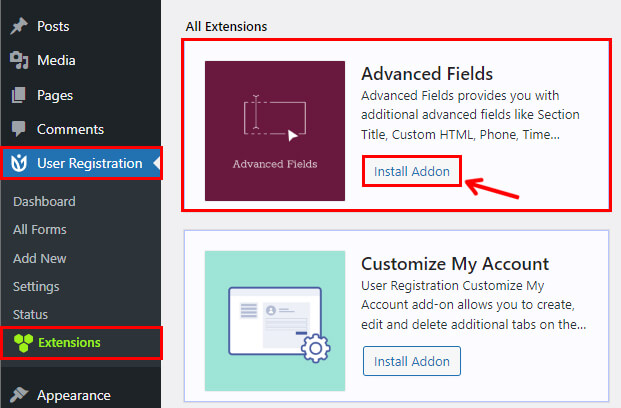
Apoi, faceți clic pe butonul Instalare supliment și apăsați pe Activare secvenţial. Și chiar așa, aveți suplimentul Advanced Fields .
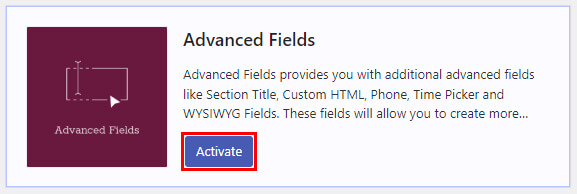
Pasul 3: Creați un nou formular de înregistrare cu câmp HTML
Acum, iată pasul distractiv, crearea unui nou formular de înregistrare. Puteți să vă creați formularul de la zero sau să utilizați un șablon preexistent pentru acest proces.
Deci, accesați Înregistrarea utilizatorului >> Adăugați nou , selectați Începeți de la zero sau alegeți un șablon de formular.

Versiunea premium arată că majoritatea șabloanelor tale sunt deblocate.
Aici, vom folosi șablonul Formular de înregistrare pentru studenți pentru acest tutorial. Puteți trece cursorul peste șablonul dorit și faceți clic pe butonul Începeți .
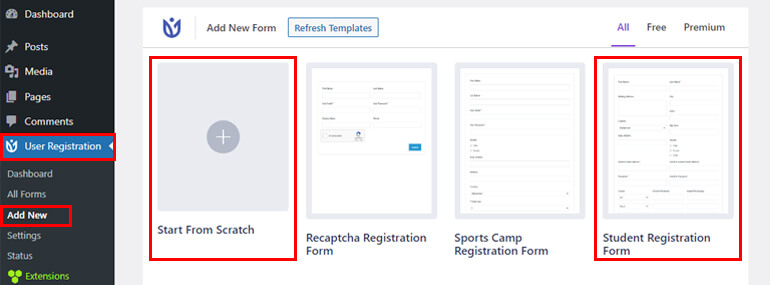
Vi se va cere să vă denumiți formularul imediat după ce faceți acest lucru. Deci, introduceți numele de formular potrivit și apăsați Continuare .
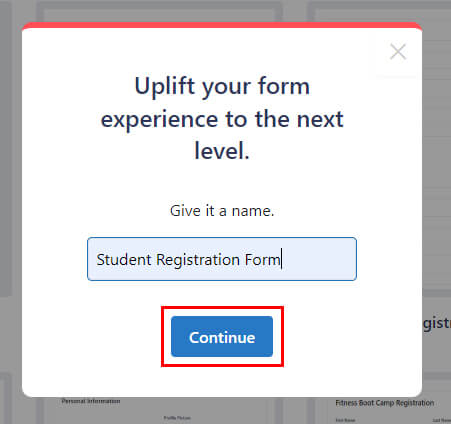
Puteți vedea că toate câmpurile esențiale necesare pentru un formular de înregistrare a studentului sunt deja adăugate.
Cu toate acestea, veți avea nevoie de un câmp HTML pe formular pentru a adăuga conținut suplimentar. După cum am menționat mai devreme, puteți găsi acest câmp în opțiunile Câmpuri avansate .
Prin urmare, trageți-l și plasați-l în secțiunea corespunzătoare a formularului de înregistrare.
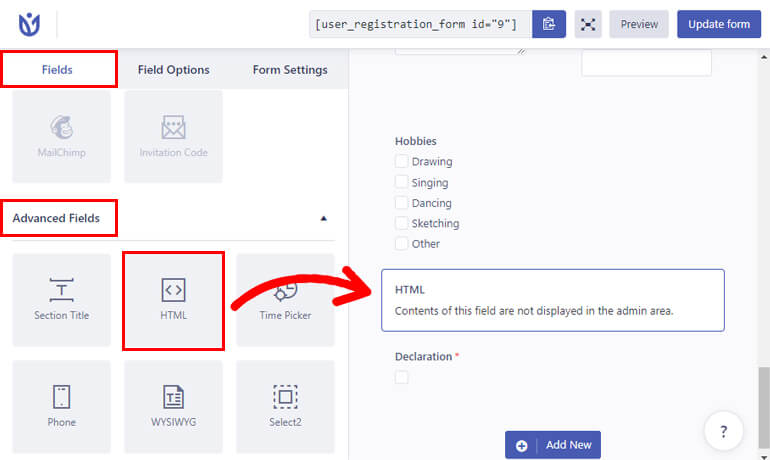
Puteți adăuga cât mai multe câmpuri conform cerințelor formularului dvs.
În plus, puteți personaliza fiecare opțiune de câmp al formularului. Doar faceți clic pe câmpul dorit, iar opțiunea de câmp va apărea în partea stângă.
Astfel, faceți clic pe câmpul HTML și editați următoarele:
- Etichetă : dați un titlu potrivit pentru domeniul dvs., cum ar fi Note, Solicitare etc.
- Descriere : adăugați descrierea pe care doriți să o includeți în formularul dvs.
- Nume câmp : această zonă conține id-ul câmpului. Îl puteți lăsa așa cum este sau îl puteți schimba după preferințele dvs.
- Ascundere etichetă : puteți, de asemenea, să ascundeți eticheta câmpului din meniul drop-down. Pur și simplu selectați Da sau Nu.
- HTML : Puteți adăuga tot conținutul suplimentar în formularul dvs. din această secțiune. Conținutul suplimentar necesar pentru dvs. poate fi note, conținut de declinare a răspunderii, avertismente etc.
- Activați balonul explicativ : activați balonul explicativ pentru a afișa informații despre câmp pentru utilizatori.
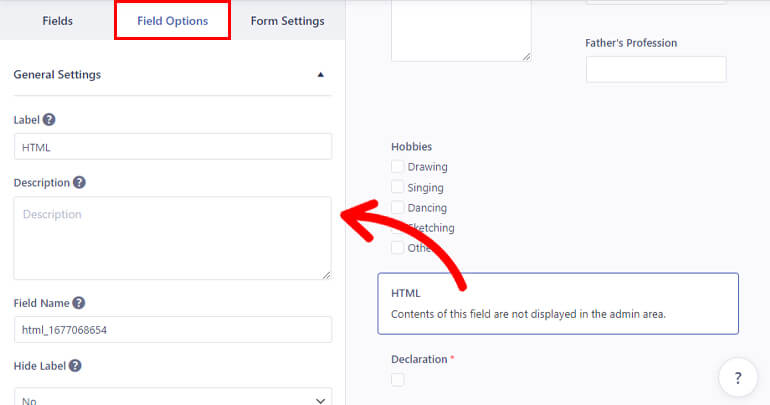
În același mod, editați opțiunile de câmp și pentru restul câmpurilor.
Notă: Câmpurile de formular au opțiuni de câmp similare pe care le puteți edita. Cu toate acestea, câteva opțiuni sunt adăugate/eliminate în funcție de câmp. Deci, personalizați în consecință.
După finalizarea personalizării, salvați-o făcând clic pe butonul Actualizare formular .
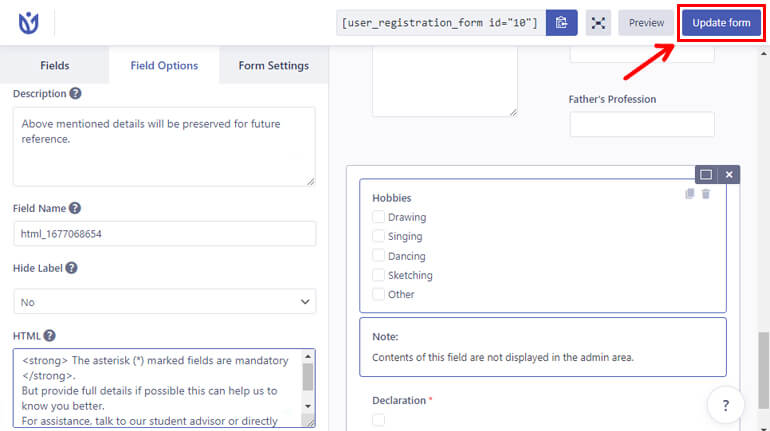
Trebuie să știți că conținutul câmpului HTML nu va fi afișat în generatorul de formulare. Dar îl puteți previzualiza oricând pentru a vedea cum arată în front-end.
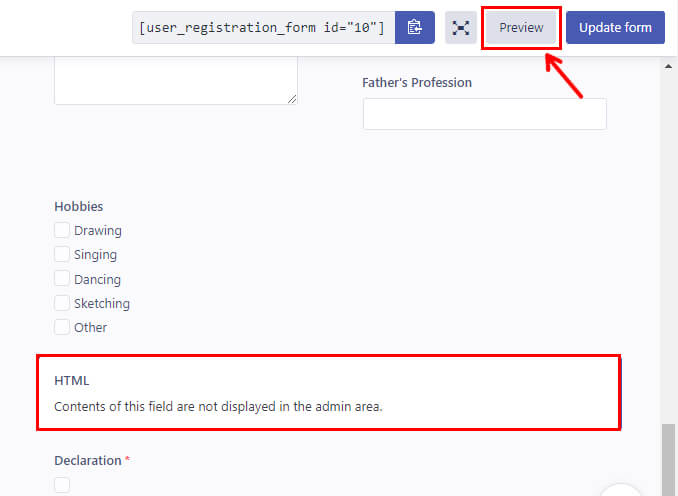
Acesta este modul în care formularul dvs. apare pentru utilizatorii dvs. de pe web.
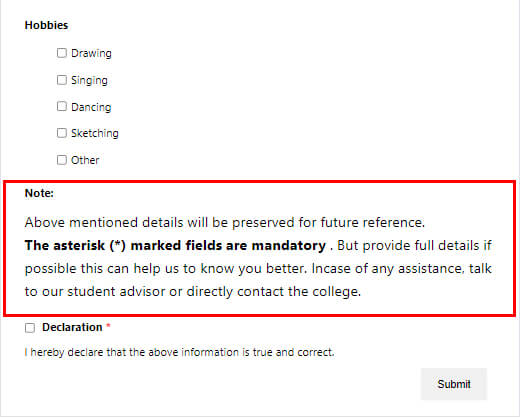
Pasul 4: Personalizați setările formularului de înregistrare
Următorul pas important este configurarea setărilor formularului de înregistrare.
Veți găsi opțiunea Setări formular chiar lângă Opțiuni câmp .
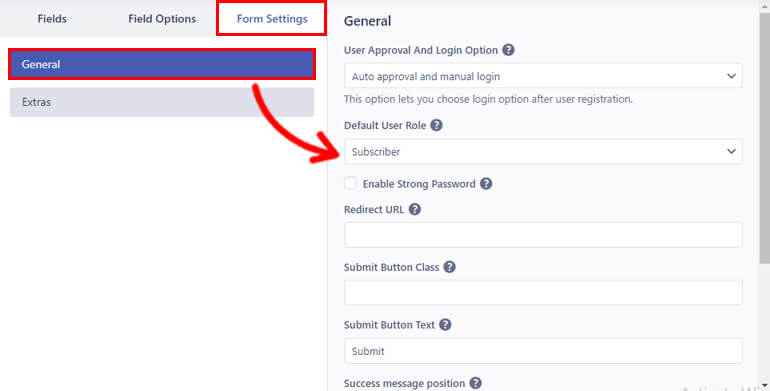
Făcând clic pe acesta, veți ajunge la Setări generale . Și de aici, puteți personaliza următoarele opțiuni:
- Opțiunea de aprobare și conectare a utilizatorului : puteți seta criterii personalizate de aprobare și de conectare pentru utilizatorii dvs. din meniul drop-down.
- Rol de utilizator implicit : pluginul vă permite să setați rolul utilizatorilor care se înregistrează în formularul dvs. Puteți alege dintre cele 6 roluri implicite de utilizator, cum ar fi Administrator , Abonat , Autor etc.
- Activați parola puternică : bifați caseta de selectare și selectați puterea dorită pentru parola utilizatorului.
- URL de redirecționare : această opțiune vă permite să adăugați o adresă URL de redirecționare pentru utilizatori după înregistrarea cu succes.
- Clasa butonului de trimitere : puteți introduce separat nume de clasă CSS sau mai multe pentru butonul de trimitere.
- Submit Button Text : Introduceți textul dorit pentru butonul de trimitere. Puteți folosi termeni precum Aplicați, Alăturați-vă acum etc.
- Poziția mesajului de succes : puteți alege poziția mesajelor de succes, cum ar fi partea de sus sau de jos.
- Activați suportul Captcha : puteți activa suportul CAPTCHA pentru protecția împotriva spamului și a botului.
- Șablon de formular : alegeți dintre 5 stiluri diferite de șablon pentru formular folosind meniul drop-down.
- Clasa de formulare : Adăugați nume de clasă CSS unice sau multiple pentru Wrapper de formular.
Apoi, la fel ca setările generale , puteți configura setările suplimentare ale formularului.
Puteți activa diverse opțiuni importante de protecție, cum ar fi Activarea parolei generate automat pentru utilizatori , Activarea protecției împotriva spamului de către HoneyPot și Activarea domeniului listei albe/lista neagră .
În mod similar, puteți activa formularul prietenos cu tastatura și activați butonul de resetare pentru a face formularul ușor de utilizat. De asemenea, puteți schimba eticheta a butonului de resetare din eticheta butonului de resetare formular .
Și puteți activa maparea câmpurilor de formular cu câmpuri suplimentare pentru a face pluginul Înregistrare utilizator compatibil cu pluginuri externe.
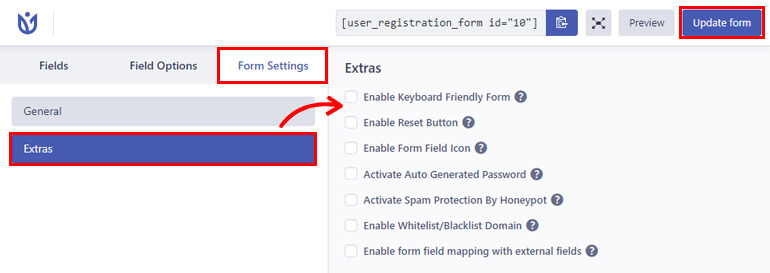
Asta e pentru partea de setări. Încă o dată, faceți clic pe formularul Actualizare pentru a salva toate modificările.
Pasul 5: Publicați formularul de înregistrare pe site-ul dvs. web
În sfârșit, este timpul să publicați formularul de înregistrare cu un câmp HTML pe care utilizatorii să-l completeze pe site-ul dvs.
Pentru a încorpora formularul pe site-ul dvs., accesați Postare/Pagini >> Adăugați nou .
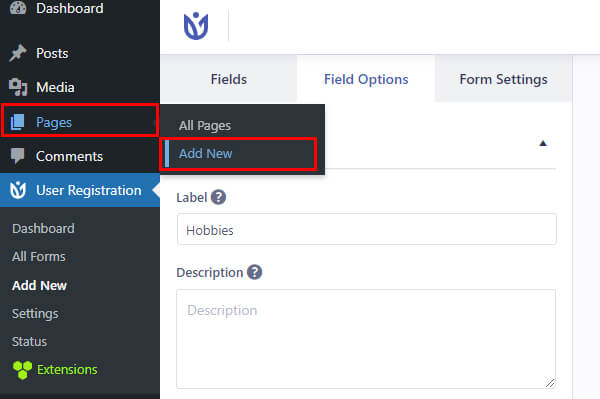
Apoi, faceți clic pe butonul Adăugare bloc ( + ) și căutați blocul Înregistrare utilizator . Apoi, adăugați-l în pagină făcând clic pe ea.
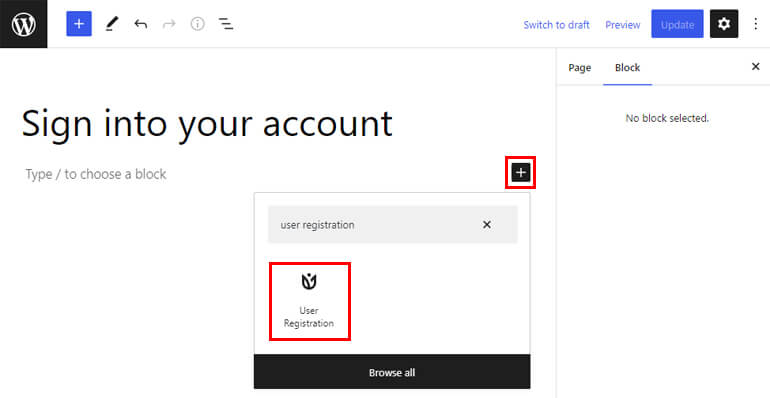
După aceea, selectați Formularul de înregistrare pentru studenți WordPress din meniul derulant.
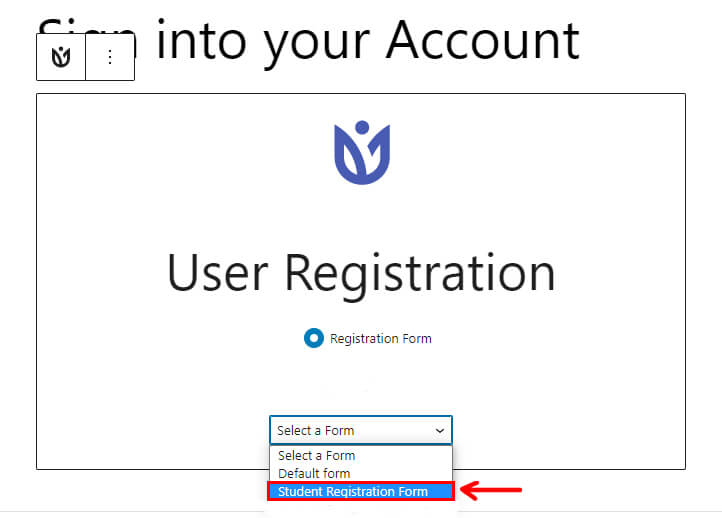
De asemenea, puteți verifica cum arată formularul în front-end cu butonul Previzualizare din partea de sus.
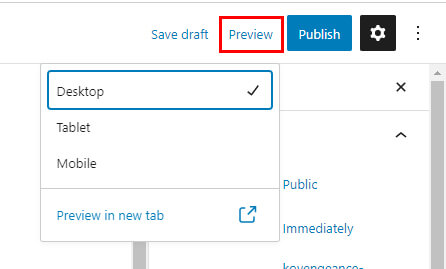
Mai jos este imaginea modului în care arată formularul dvs. pe partea din față.
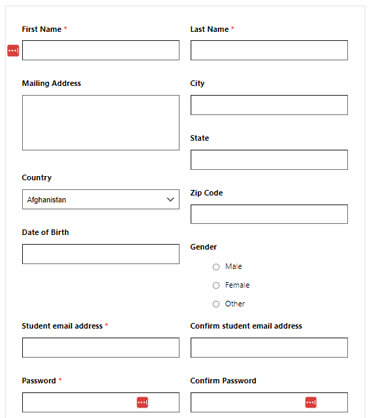
Și, în sfârșit, dacă vă place cum arată formularul dvs., puteți apăsa pe Publicare .
Gânduri finale!
Asta este; am ajuns la finalul articolului nostru. Sperăm că ați învățat să adăugați HTML în formularul de înregistrare WordPress pentru a afișa conținut suplimentar.
Datorită pluginului User Registration, adăugarea unui câmp HTML în formularul de înregistrare este destul de ușoară. Tot ce trebuie să faceți este să trageți și să plasați câmpul în formular și să-l personalizați.
În mod similar, puteți explora Înregistrarea utilizatorului pentru funcții, cum ar fi adăugarea unui câmp de parolă la formularele de înregistrare, activarea aprobării utilizatorului Woo-Commerce de către administrator etc.
Puteți citi mai multe despre acest plugin puternic pe blogul nostru. Și pentru tutoriale video ușoare, vă puteți abona la canalul nostru YouTube.
Dacă aveți întrebări despre plugin, contactați-ne prin intermediul rețelelor sociale. Suntem disponibili pe Facebook și Twitter.
